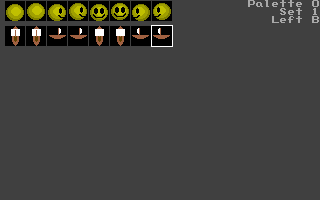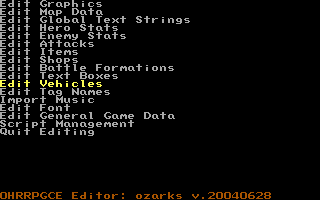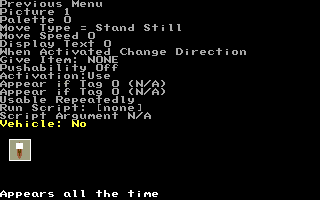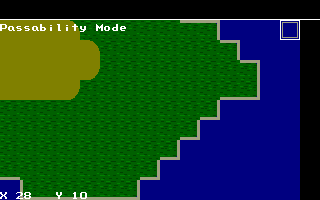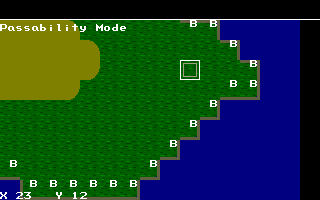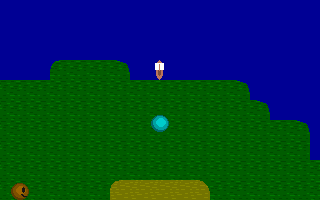Uso de veículos
Veículos, a muito esperados e finalmente aqui. Para um iniciante, eles podem parecer mais complexos. Para um veterano, eles podem permanecer complexos. Mas, veículos são melhores e mais divertidos de fazer e usar. Para esta seção, por favor use SAMPLE.RPG, como eu também vou. O primeiro passo para fazer um veículo é decidir qual tipo de veículo você quer fazer. Ele é um carro, um barco, um avião? Planeje antecipadamente.
Após você ter planejado no que você quer que seu veículo seja, você precisa desenhá-lo. Você desenha seus veículos dentro do modo de gráficos de caminhada. Este é também onde você desenha as caminhadas de seu personagem e NPCs.
Após você ter desenhado seus desenhos de veículos, você agora tem que fazer as características do veículo. Para fazer isto, vá no menu "Edit Vehicles".
Você deve agora ser introduzido a uma tela como esta:
Existem três veículos padrão que são adicionados a todo novo jogo: um barco, um airship (barco aéreo), e um speeder.
Sob "Previous Menu" estão os status do veículo. Estes dão a seu veículo sua prórpia personalidade. Aqui está o que cada um significa:
- Name: Este é o nome do veículo.
- Speed: Esta é a velocidade do veículo.
- Override walls: O padrão é para não atrevessar paredes. As escolhas são A, B, A e B, A ou B, não A, não B, Nem A nem B, qualquer lugar. Este comando permite a você decidir quais paredes o veículo é autorizado a passar.
- Blocked by: O padrão é sem bloqueio. As escolhas são A, B, A e B, A ou B, não A, não B, nem A nem B, qualquer lugar. Este comando permite a você decidir que tipos de paredes o impedem de se movimentar.
- Mount from: O padrão é qualquer lugar. As escolhas são A, B, A e B, A ou B, não A, não B, nem A nem B, qualquer lugar. Este comando permite a você ajustar de quais tiras você vai poder montar seu veículo.
- Dismount to: O padrão é qualquer lugar. As escolhas são A, B, A e B, A ou B, não A, não B, nem A nem B, qualquer lugar. Este comando permite a você ajustar para quais tiras você vai poder desmontar de seu veículo.
- Random battles: As escolhas para este comando são habilitado, desabilitado, formação N. Formação N é a única formação que você quer combater enquanto estiver montando este veículo.
- Use button: Escolhas são desmontar, menu, ou script N. Script N é o script a ser ativado quando se aperta o botão.
- Menu button: Escolhas são desmontar, menu, ou Script N. Script N é o script a ser ativado quando se aperta o botão.
- If riding tag: Especifica a tag a ajustar enquanto montado. A tag é ON quando você está montado.
- On mount: Escolhas são caixa de texto T e script N. Caixa de texto N é o número da caixa de texto a mostrar, e script N é o script a ser ativado.
- On dismount: Escolhas são caixa de texto T e script N. Caixa de texto N é o número da caixa de texto a mostrar, e script N é o script a ser ativado. Veja as notas.
- Elevation: O número de pixels do fundo da tira.
A e B são duas paredes especiais que veículos possuem. Elas serão explicadas mais tarde.
Sob "Vehicle Bitsets..." está outro menu onde você pode definir mais opções:
- Pass Trough Walls: Veículo passa todas as paredes normais.
- Pass Trough NPCs: Veículo passa todos os NPCs.
- Enable NPC Activation: Veículo pode usar NPCs.
- Enable Door Use: Veículo pode usar portas.
- Do Not Hide Leader: Não esconde o líder quando montado.
- Do Not Hide Party: Não esconde o grupo quando montado.
- Dismount One Space Ahead: Qaundo desmonta, personagens andam um espaço à frente.
- Pass Walls While Dismounting: Passa paredes quando desmonta. Use com "Dismount One Space Ahead".
Nós não vamos mudar nada, porque isto já está definido, então agora é hora de colocar seu veículo em um mapa para usar. Para fazer isto, vá no "Edit Maps" e vá no modo "Edit NPCs". Sim, veículos são NPCs no seu mapa. Escolha um NPC que será seu veículo. Depois, você precisa dar uma figura para o NPC-veículo. escolha os gráficos de caminhada do seu veículo e mude sua paleta para a paleta de seu veículo, se necessário. Até agora, sua tela vai provavelmente parecer como esta:
Agora, nós temos que falar para o OHR que este NPC é um veículo. Desça bem no fundo, ajuste o comando "VEHICLE" para o nome de seu veículo. Neste exemplo, vamos usar "Default Boat". Isto diz ao OHR que este NPC é o veículo que você escolheu. Agora, nós temos que colocar seu veículo no seu mapa e especificar seu mapa de parede (wallmap).
Vá no editor de mapa e escolha o mapa no qual quer colocar o seu veículo. Certifique-se de que o modo de mapa de parede está ativo pressionando F2. Nós vamos fazer um barco. Para fazer isto, você primeiro precisa fazer uma linha externa do seu mapa inteiro, que SAMPLE.RPG já possui, como esta:
Depois, você precisa especificar o mapa de parede do veículo. Você deve estar um pouco perdido agora, mas isto tudo vai se tornar claro. Veículos tem duas paredes para si próprios. Parede A, e parede B. Aperte A para parede A, e B para parede B. Você faz várias coisas com estas paredes, mas nós vamos entrar nisto depois. O barco padrão usa a parede B. Coloque a parede B no mapa ao longo da sua linha do mar. Ela deve parecer como esta:
Agora, tudo que precisamos fazer para os toques finais é adicionar o barco. Pressione F4 para ir para o modo modo de NPC (lembre, veículos são NPCs). Mude para o NPC que é o veículo e coloque-o no mapa. Você criou um veículo. Vá para GAME.EXE e teste ele.
Deixe-me explicar o que acabamos de fazer. No bitset do veículo Default Boat, veja como os dois bitsets estão ligados, "Dismount One Space Ahead" e "Pass Walls While Dismounting". Se você jogar o RPG com o veículo, você descobr que se você pressionar ESPAÇO, você vai subir no barco. Você pode ter também descoberto que se você pressionar ESPAÇO enquanto estiver de frente para a praia, você sai dele e anda um espaço.
NOTA: O bitset "Pass Walls While Dismounting" é importante para barcos. Se este bitset estiver desligado, você não poderá voltar para a terra. Você vai tentar mover um espaço adiante, porque o bitset "Dismount One Space Ahead" estará ligado, mas você não pode. Isto mostra o quão importante o bitset "Pass Walls While Dismounting" é para barcos. Se você fez uma aeronave, não haverá problema.
NOTA: Se seu veículo pode usar portas e tiver um script para desmontar, o script funciona DEPOIS que você usa a porta.
NOTA: Quando você usa o comando de plotscript "DISMOUNT VEHICLE", o bitset "Pass Walls While Dismounting" e o "Dismount One Space Ahead" não funcionam.